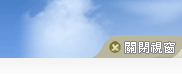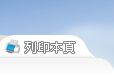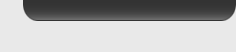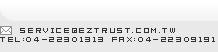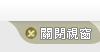|
功能說明 |
|
|
|
設定前台首頁的相關連結網站,方便瀏覽者直接連結相關網站,也可當作您交換廣告的工具。 |
| |
 |
前台顯示設定 |
|
|
|
您可以自行設定前台首頁左右方是否開放「相關連結」功能區塊。
 |
首頁左右側功能區塊: |
| |
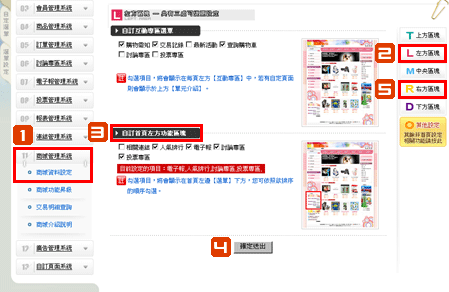 |
 |
後台點選左側功能選單【商城管理系統 / 商城資料設定】。 |
 |
點選 ,進入設定。 ,進入設定。 |
 |
自訂首頁左方功能區塊:勾選「相關連結」,會出現「請稍待,資料載入中」的訊息框,待訊息框關閉後代表資料已載入,下方紅色框中便會有相關連結。 |
| |
|
 |
勾選設定完成後,按下確定送出即可。則前台首頁左下方會顯示相關連結。 |
 |
您也可以點選 ,自訂首頁右方功能區塊。設定方式同上。設定完成後,則前台首頁右方會顯示相關連結。 ,自訂首頁右方功能區塊。設定方式同上。設定完成後,則前台首頁右方會顯示相關連結。 |
|
| |
 |
相關連結登錄 |
|
|
|
設定網站相關連結,其連結將會顯示在您商城首頁的右下方,以banner圖片或文字連結呈現。
| |
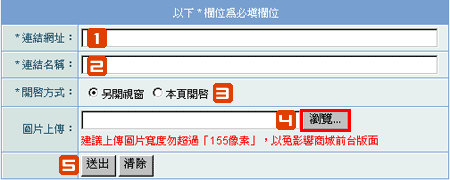 |
 |
連結網址:請輸入完整的網址,包含http://【例如http://www.oo.com.tw】。 |
 |
連結名稱:輸入該相關連結的名稱。
若僅文字連結,在前台則會以此名稱出現;若有上傳banner小圖,在前台當滑鼠移過去時,會出現名稱。


|
 |
開啟方式:您可以選擇另開視窗或是本頁開啟兩種方式。 |
 |
圖片上傳:若您要顯示圖片banner連結,請點選「瀏覽」上傳您的圖片;若您只想要在前台顯示連結文字,可忽略此選項。 |
 |
送出:確認後按下送出即可。 |
|
| |
 |
前台顯示 |
|
|
|
設定的相關連結,會顯示在商城首頁左右側的功能區塊,以banner圖片或文字連結呈現。
| |
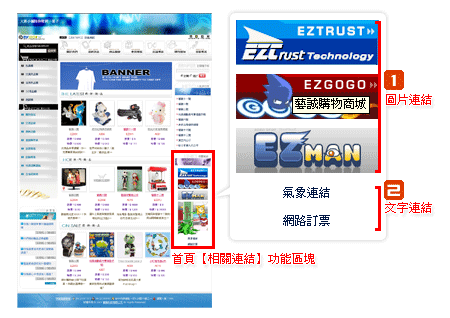 |
 |
圖片連結:是有上傳圖片。當滑鼠移至圖片時,會出現連結名稱。 |
 |
文字連結:沒有上傳圖片時,僅有文字連結。 |
|
| |
 |
注意事項 |
|
|
|
| |
| |